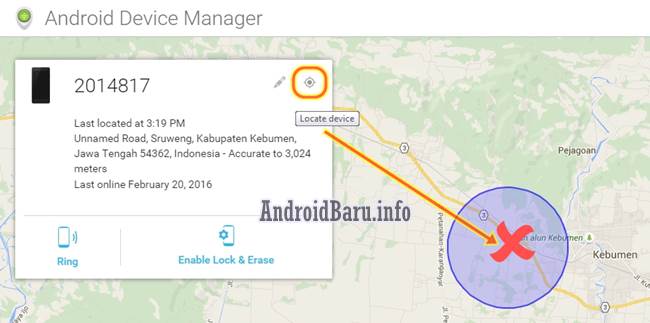
Cara Menggunakan Android Device Manager ‘ADM’ Find My Phone
AndroidBaru.info – Android Device Manager atau Pengelola Perangkat Android yang juga disingkat ADM adalah sebuah alat yang bisa digunakan untuk melacak keberadaan posisi dan lokasi akurat dari smartphone Android maupun tablet PC berbasis OS Android milik anda. Di sini akan saya bagikan mengenai cara menggunakan Android Device Manager ‘ADM’ to find my phone alias mencari ponsel.
Mencari ponsel Android dapat diartikan menjadi dua kategori. Pertama mencari HP Android yang hilang, baik karena dicuri ataupun jatuh di jalan. Kedua, hape Android dicari akibat lupa naruh dan sebab kelalaian lainnya.
Nah, jika anda memang belum tahu bagaimana tutorial menggunakan aplikasi Google Settings dan Pengelola Perangkat Android ini, silakan simak di bawah ini!
Konten
Cara Menggunakan Android Device Manager ‘ADM’ Find My Phone
Langkah pertama yang harus anda lakukan saat ini juga adalah silakan buka aplikasi Google Settings atau Setelan Google yang pada umumnya sudah terpasang di semua HP Android. Jika belum, anda bisa mengunduh ataupun memperbarui aplikasi Google terlebih dahulu, atau gunakan aplikasi bantu bernama Android Device Manager for Android melalui Play Store, gratis dan bisa diinstal pada semua tipe Android.
Buka Setelan Google dan pilih menu Keamanan, seperti gambar berikut:
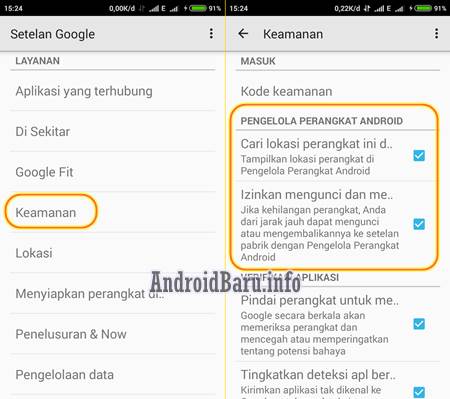
Di bagian “Pengelola Perangkat Android” silakan beri tanda centang pada Cari lokasi perangkat ini dari jarak jauh, dan juga pada Izinkan mengunci dan menghapus dari jarak jauh.
Dengan mengaktifkan kedua fitur ini, anda bisa mengoperasikan dan mengendalikan sistem HP Android anda yang hilang. Jika sudah, tinggalkan ponsel kesayangan anda dahulu, dan lakukan sedikit ujicoba berikut ini.
Cara Melacak Lokasi HP Android dengan Android Device Manager di Browser
Anda bisa melakukan hal ini melalui browser apa saja, baik di PC komputer maupun di perangkat Android lain, bahkan bisa juga dilakukan pada perangkat platform lain, iOS dan Windows Phone misalnya. Yang anda butuhkan adalah Google Account alias alamat email GMail beserta password yang digunakan pada Android yang hilang yang saat ini aktif.
- Buka alamat ini di browser: https://www.google.com/android/devicemanager
- Masuk atau login menggunakan email dan kata sandi, seperti yang disebutkan di atas.
- Jika berhasil, anda akan melihat tampilan seperti berikut:
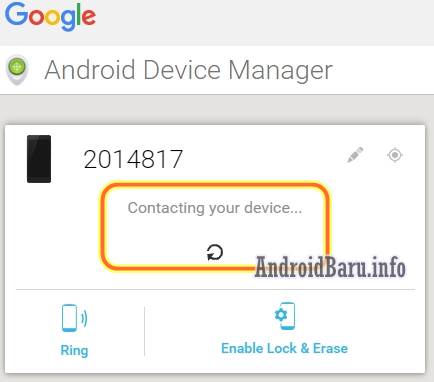
- Tunggu beberapa saat selama melakukan proses Contacting your device…
Lalu, untuk mengetahui posisi tepat Android yang hilang atau dicuri, tekan ikon Lokasi Perangkat atau Locate Device.
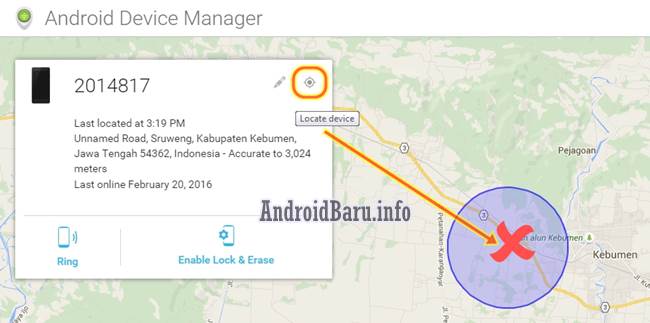
Jika “beruntung” anda akan melihat lokasi tepat, persis, dan akurat posisi HP Android saat ini juga. Akan tetapi, jika muncul seperti gambar di atas artinya Alat Pengelola Perangkat Android tidak mampu memberikan lokasi persis. Nah, sebagai saran, silakan zoom atau perbesar peta dan lihat di bagian tengah-tengah dari lingkaran. Di situlah lokasi Android anda berada.
Setelah anda berhasil menemukan lokasi tepat ponsel Android yang hilang, anda bisa mengetahui dimana keadaan dan posisinya dengan menekan tombol Ring agar ponsel Android anda yang dicuri mengeluarkan bunyi keras volume full selama lima menit. Bunyi nada keras ini bisa dimatikan paksa dengan menekan tombol Daya / Power pada Android.
Akan tetapi, apabila ponsel sama sekali tidak ditemukan, masih ada cara jurus pamungkas demi keamanan data dan privasi Anda yang ada di Android yang hilang itu, yakni dengan menghapus semua data yang ada dengan cara menakan tombol Enable Lock & Erase. Dengan begini, si maling pun tidak akan bisa membuka kunci Android anda yang hilang, serta semua data perangkat beserta data-data lain seperti kata sandi akan terhapus.
Demikianlah tutorial lengkap cara menggunakan Android Device Manager untuk melakukan find my phone memakai perangkat lain ataupun PC dengan mudah dan efektif. Semoga bermanfaat.





